
时间:2021-08-07 07:10:08 来源:www.win10xitong.com 作者:win10
昨日,有大量的用户都遇到了Win10背景自动更换怎么设置的问题来向我们咨询解决方法。而且如果遇到Win10背景自动更换怎么设置的问题又对电脑接触的时间不长,那就不知道该怎么解决了。我们现在就来看下怎么处理,我们可以按照这个步骤来解决:1、首先在桌面的空白页进行右键,然后在出现的窗口选择最下面的个性化功能。2、再打开的窗口中,选择背景就可以很好的解决了。接下去就就是非常详细的讲解Win10背景自动更换怎么设置的操作形式。
今日小编推荐系统下载:雨林木风Win10专业版
Win10背景自动更改设置方法说明
1.首先,右键单击桌面上的空白页,然后在出现的窗口中选择底部的个性化功能。
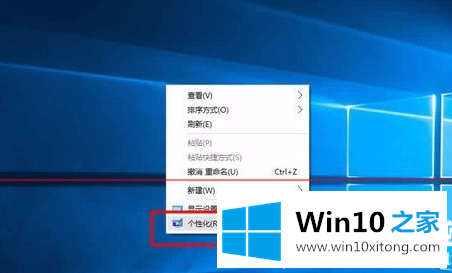
2.在重新打开的窗口中,选择背景。
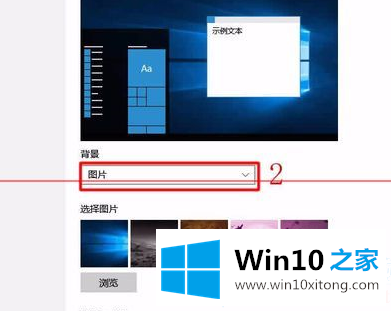
3.然后在背景选项中选择幻灯片放映。
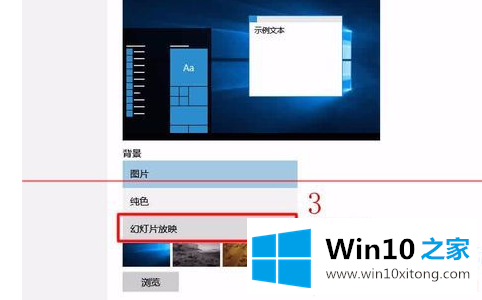
4.然后选择幻灯片放映的背景,单击“浏览”,然后选择要设置的背景图片的文件夹。
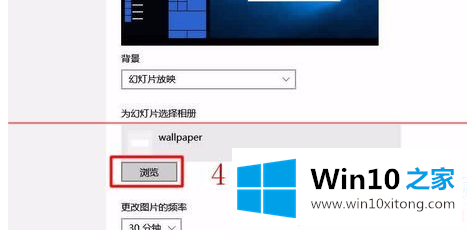
5.选择文件夹。
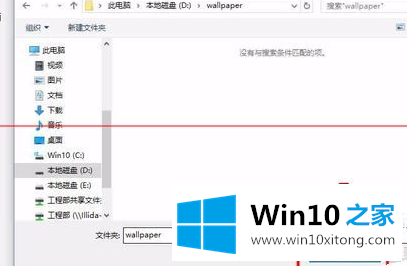
6.然后在改变画面频率一栏中改变时间。
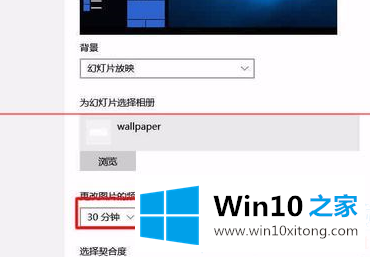
7.您可以在选择适合选项中选择设置图片的大小和样式。
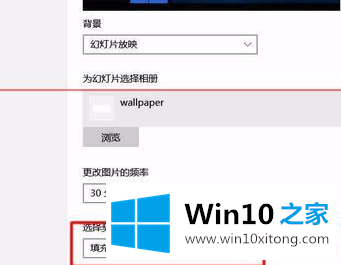
以上是如何设置Win10后台的自动切换以及如何设置。想了解更多电脑系统的使用,可以关注Win10 Home!
对大家造成困扰的Win10背景自动更换怎么设置问题是不是根据本文提供的方法得以解决了呢?很希望能够帮助大家。另外本站还有windows系统下载,如果你也需要,可以多多关注。